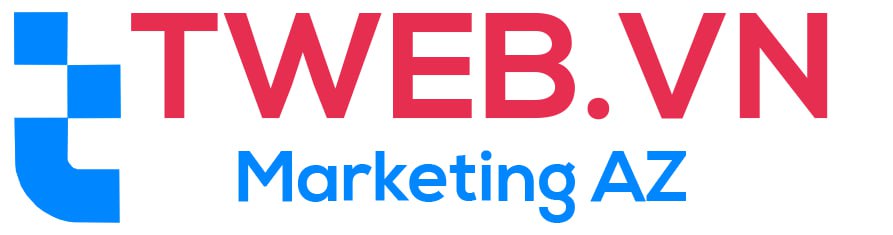Blog
Cách Add Domain Vào Host cPanel Một Cách Dễ Dàng Đơn Giản
cPanel là một bảng điều khiển hosting mạnh mẽ và phổ biến, cho phép người dùng dễ dàng quản lý dịch vụ lưu trữ web. Với cPanel, ngay cả những người mới bắt đầu cũng có thể nhanh chóng làm quen với việc quản lý các tệp, cơ sở dữ liệu, email, và đặc biệt là các tên miền. cPanel cung cấp một giao diện thân thiện, trực quan, giúp người dùng thực hiện các thao tác quản lý trang web mà không cần kiến thức sâu về kỹ thuật. Theo dõi hướng dẫn cách Add Domain vào Host cPanel trong nội dung bài viết sau.
Quy trình thêm tên miền vào cPanel Hosting chi tiết
Bước 1: Truy cập vào cPanel
Bắt đầu bằng việc đăng nhập vào cPanel thông qua đường dẫn như http://yourdomain.com/cpanel. Tại đây, bạn sẽ nhập thông tin đăng nhập mà nhà cung cấp dịch vụ hosting đã cung cấp cho bạn. Sau khi đăng nhập thành công, bạn sẽ thấy bảng điều khiển với nhiều công cụ và tùy chọn quản lý hosting.
Bước 2: Tìm kiếm mục “Domain”
Sau khi đăng nhập, bạn cần tìm mục “Domain” trên bảng điều khiển. Trong phần này, bạn sẽ thấy các lựa chọn như “Addon Domains”, “Subdomains”, và “Aliases”. Để thêm một tên miền mới, bạn chọn “Addon Domains”.
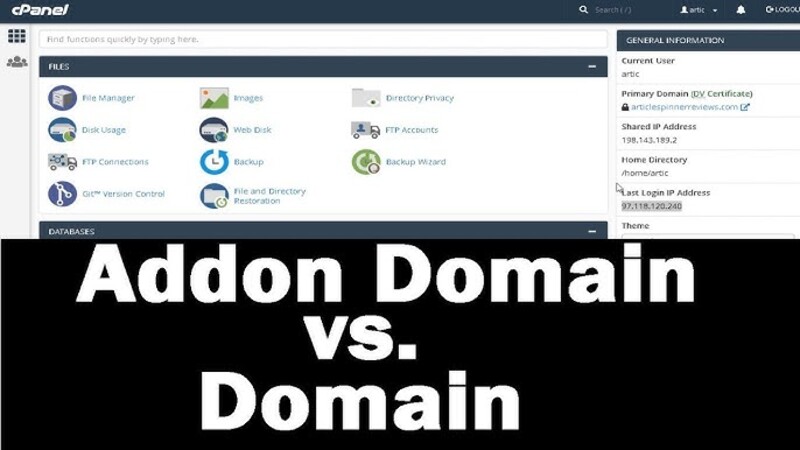
Bước 3: Thêm tên miền mới
Trong giao diện “Addon Domains”, bạn sẽ thấy một form để thêm tên miền. Bạn cần nhập các thông tin sau:
- Tên miền mới: Nhập đầy đủ tên miền mà bạn muốn thêm. Ví dụ, nếu bạn đang thêm “mynewsite.com”, bạn sẽ nhập tên miền này vào ô tương ứng.
- Tên người dùng FTP/Subdomain: Tự động tạo một subdomain liên kết với tên miền mới hoặc chỉnh sửa nếu cần. Tên người dùng FTP cũng sẽ được tạo tự động dựa trên tên miền mới.
- Thư mục gốc (Document Root): Đây là thư mục sẽ chứa toàn bộ dữ liệu của tên miền mới. Mặc định, cPanel sẽ tạo một thư mục con trong “public_html”, ví dụ như “public_html/mynewsite.com”. Bạn có thể thay đổi đường dẫn này nếu muốn.
Bước 4: Hoàn tất thêm tên miền
Sau khi điền đầy đủ thông tin, bạn chỉ cần nhấn nút “Add Domain” để hoàn tất. Hệ thống sẽ tự động tạo thư mục và cập nhật các cài đặt cần thiết để tên miền hoạt động.
Bước 5: Kiểm tra hoạt động của tên miền
Khi tên miền đã được thêm thành công, bạn nên kiểm tra lại bằng cách truy cập tên miền này từ trình duyệt để đảm bảo nó đang hoạt động. Nếu trang mặc định của cPanel xuất hiện, bạn đã thêm thành công tên miền vào host.
Bước 6: Cài đặt chứng chỉ SSL (nếu cần)
Nếu bạn muốn bảo mật thông tin cho người dùng khi họ truy cập trang web, hãy cài đặt chứng chỉ SSL cho tên miền mới. cPanel cung cấp tùy chọn cài đặt SSL miễn phí thông qua “Let’s Encrypt”, giúp bảo vệ thông tin người dùng và tăng độ tin cậy cho trang web của bạn.
Bước 7: Tạo tài khoản email cho tên miền mới
Sau khi tên miền đã được thêm, bạn có thể tạo các địa chỉ email dưới tên miền này. Bạn chỉ cần vào mục “Email Accounts”, chọn tên miền mới và tạo các tài khoản email phù hợp với nhu cầu sử dụng.
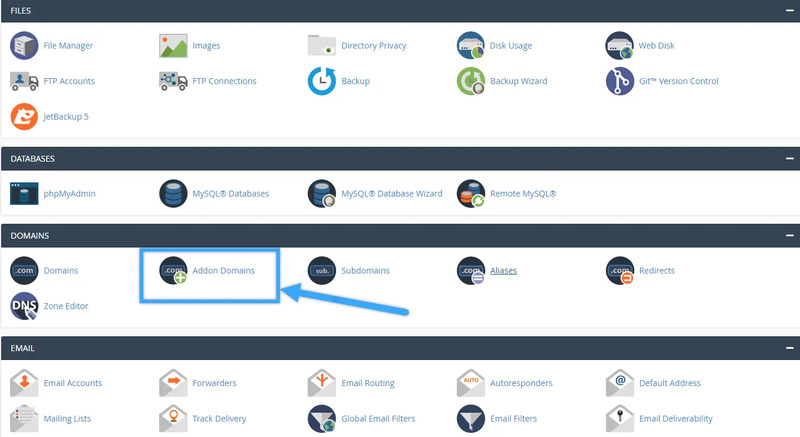
Bước 8: Cấu hình bản ghi DNS
Trong một số trường hợp, bạn có thể cần điều chỉnh các bản ghi DNS để đảm bảo tên miền hoạt động chính xác. Bạn có thể thực hiện điều này trong “Zone Editor”, nơi bạn có thể thêm, chỉnh sửa hoặc xóa các bản ghi DNS.
Bước 9: Quản lý tệp tin và nội dung
Với tên miền mới được thêm, bạn có thể bắt đầu tải lên các tệp tin và nội dung để phát triển trang web. Sử dụng “File Manager” hoặc FTP để quản lý các tệp tin, bạn có thể xây dựng và tùy chỉnh trang web theo ý muốn.
Bước 10: Theo dõi và tối ưu hóa
Cuối cùng, để đảm bảo trang web của bạn hoạt động ổn định, hãy theo dõi các thông số như lưu lượng truy cập, tốc độ tải trang và bảo mật. cPanel cung cấp các công cụ như “Metrics” và “Error Logs” để bạn dễ dàng theo dõi và điều chỉnh khi cần thiết.
Những điều cần lưu ý khi thêm tên miền vào cPanel
Xác nhận quyền sở hữu tên miền
Trước khi thêm một tên miền mới vào cPanel, bạn cần chắc chắn rằng mình sở hữu tên miền đó và đã đăng ký hợp lệ. Điều này đảm bảo rằng bạn có thể quản lý và điều chỉnh các cài đặt DNS một cách tự do.
Cấu hình DNS chính xác
Đảm bảo rằng các bản ghi DNS được cấu hình chính xác để tên miền của bạn có thể kết nối đúng với máy chủ lưu trữ. Một cấu hình sai có thể dẫn đến việc trang web không thể truy cập hoặc hoạt động không ổn định.
Kiểm tra tài nguyên hosting
Mỗi tên miền thêm vào sẽ tiêu tốn thêm tài nguyên trên máy chủ của bạn. Hãy kiểm tra xem gói hosting của bạn có đủ tài nguyên (như băng thông, dung lượng lưu trữ, số lượng tên miền cho phép) để đảm bảo rằng trang web của bạn có thể hoạt động trơn tru.
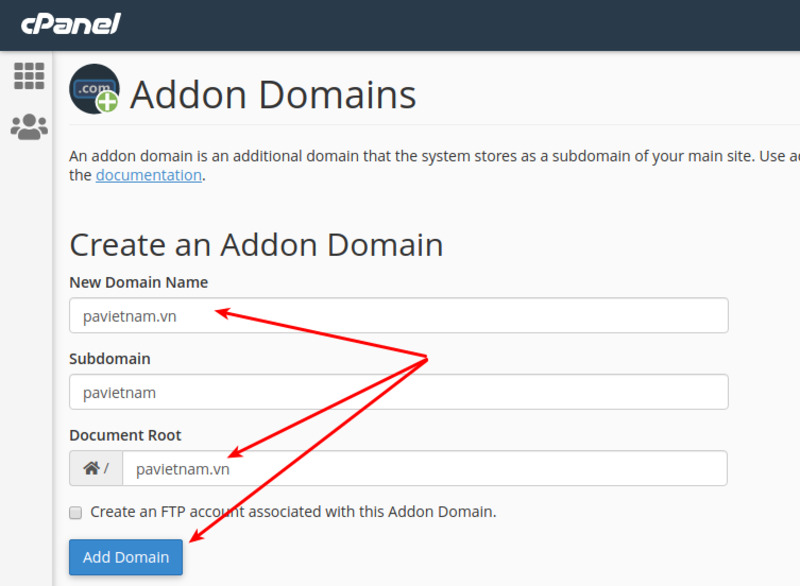
Bảo mật và SSL
Hãy đảm bảo rằng bạn đã cài đặt SSL cho tên miền mới để bảo vệ dữ liệu của người dùng và tăng độ tin cậy của trang web. SSL giúp mã hóa thông tin truyền tải giữa người dùng và máy chủ, giảm thiểu nguy cơ bị tấn công.
Quản lý FTP cẩn thận
Khi tạo tài khoản FTP cho tên miền mới, hãy sử dụng mật khẩu mạnh và cài đặt quyền truy cập hợp lý để bảo vệ trang web của bạn khỏi các cuộc tấn công từ bên ngoài.
Chia sẻ tài nguyên hợp lý
Nếu bạn chạy nhiều trang web trên cùng một máy chủ, hãy cân nhắc việc phân bổ tài nguyên hợp lý giữa các trang để tránh tình trạng thiếu hụt, ảnh hưởng đến hiệu suất.
Kết luận
Thêm tên miền vào cPanel là một quy trình đơn giản nhưng đòi hỏi sự cẩn thận để đảm bảo rằng trang web của bạn hoạt động tốt và an toàn. Bằng cách làm theo các bước hướng dẫn trên, bạn có thể dễ dàng quản lý và mở rộng hệ thống trang web của mình mà không gặp phải khó khăn.

Trương Hoàng Dũng, CEO và nhà sáng lập của Tweb.vn, là một trong những gương mặt tiêu biểu trong lĩnh vực công nghệ tại Việt Nam. Với hơn một thập kỷ kinh nghiệm trong việc phát triển và quản lý các giải pháp công nghệ, anh đã mang đến cho thị trường nền tảng thiết kế website thông minh và tiện lợi, giúp hàng nghìn doanh nghiệp vừa và nhỏ xây dựng thương hiệu trực tuyến một cách hiệu quả. Không chỉ chú trọng đến chất lượng dịch vụ, Trương Hoàng Dũng còn luôn đổi mới, đưa ra các tính năng tối ưu SEO, bảo mật cao và dễ dàng sử dụng. Tầm nhìn của anh là giúp mọi doanh nghiệp có thể tự tin bước vào kỷ nguyên số mà không cần đến các kiến thức phức tạp về lập trình.
#ceotwebvn #admintwebvn #ceotruonghoangdung #authortwebvn
Thông tin liên hệ:
- Website: https://tweb.vn/
- Email: truonghoangdung.tweb@gmail.com
- Địa chỉ: 86 Đ. Thành Thái, Phường 12, Quận 10, Hồ Chí Minh, Việt Nam